OMM系列ITUniware软件用户手册2.doc
《OMM系列ITUniware软件用户手册2.doc》由会员分享,可在线阅读,更多相关《OMM系列ITUniware软件用户手册2.doc(38页珍藏版)》请在冰豆网上搜索。
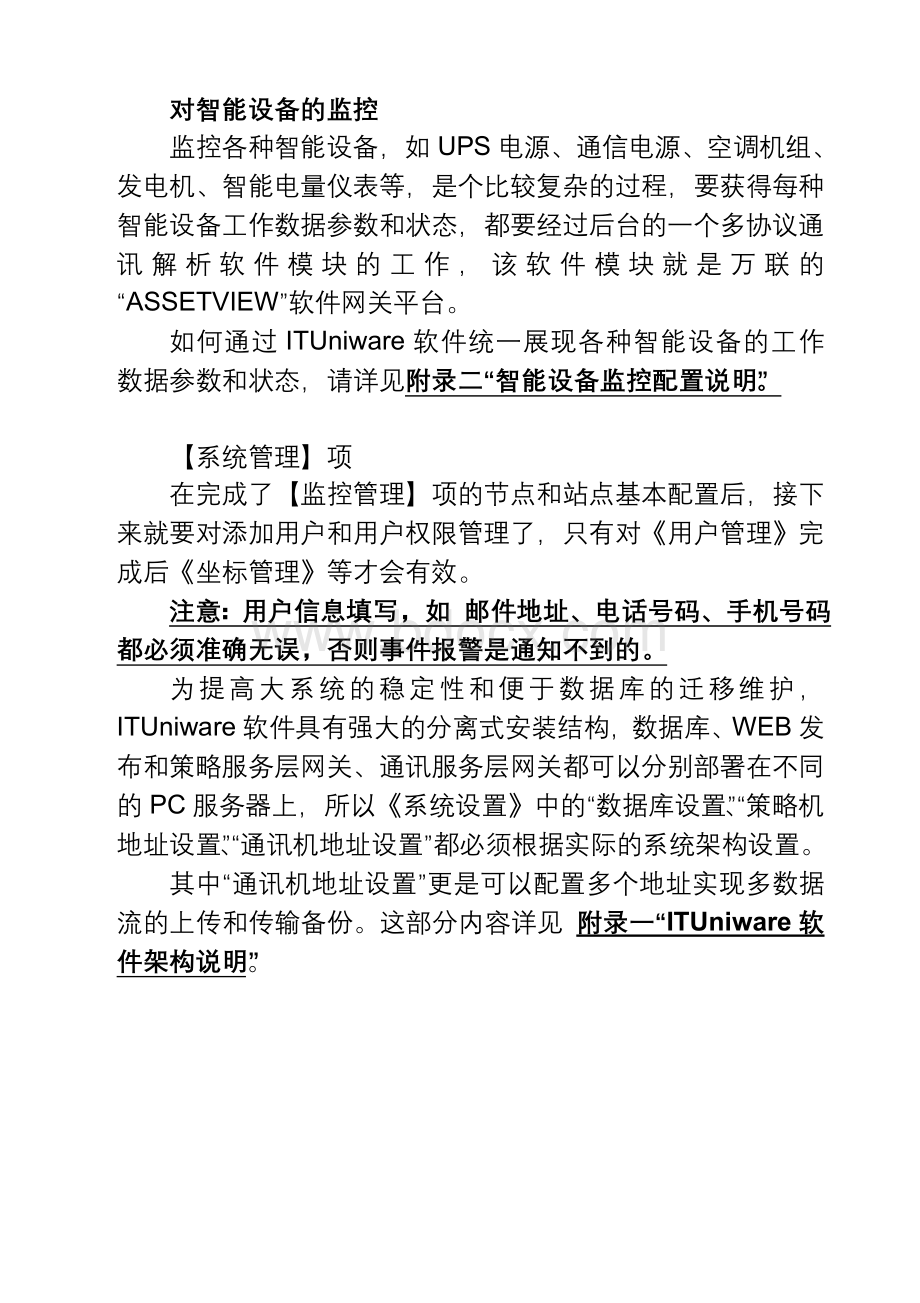
万联网络设备有限公司产品说明书
对智能设备的监控
监控各种智能设备,如UPS电源、通信电源、空调机组、发电机、智能电量仪表等,是个比较复杂的过程,要获得每种智能设备工作数据参数和状态,都要经过后台的一个多协议通讯解析软件模块的工作,该软件模块就是万联的“ASSETVIEW”软件网关平台。
如何通过ITUniware软件统一展现各种智能设备的工作数据参数和状态,请详见附录二“智能设备监控配置说明”。
【系统管理】项
在完成了【监控管理】项的节点和站点基本配置后,接下来就要对添加用户和用户权限管理了,只有对《用户管理》完成后《坐标管理》等才会有效。
注意:
用户信息填写,如邮件地址、电话号码、手机号码都必须准确无误,否则事件报警是通知不到的。
为提高大系统的稳定性和便于数据库的迁移维护,ITUniware软件具有强大的分离式安装结构,数据库、WEB发布和策略服务层网关、通讯服务层网关都可以分别部署在不同的PC服务器上,所以《系统设置》中的“数据库设置”、“策略机地址设置”、“通讯机地址设置”都必须根据实际的系统架构设置。
其中“通讯机地址设置”更是可以配置多个地址实现多数据流的上传和传输备份。
这部分内容详见附录一“ITUniware软件架构说明”。
“日志管理”是对每位用户登陆后的所有执行操作进行记录。
只有超级管理员可以分类查询、删除操作日志。
“网络状态”是在线监控软件自身的运行状况,有着系统中的网络连接状态查看的功能。
“语音上传”详见用户手册的第九篇。
“用户管理”添加和管理用户功能
用户管理就是由超级管理员来分配一般管理人员的管辖机房的权限,一般管理人员是没有“系统设置”权利的。
另外,若是遗忘了密码可以由超级管理员进行密码复位。
“用户管理”对每个节点和站点进行用户和操作权限分配
“网络状态”提供了系统自检查看系统设备网络状态的功能
【智能设备】项
用于“多通道数据显示和分类的配置”
前提条件:
1、ITUniware安装时安装了“智能设备多通道显示”模块,并需要将IIS中进行如下配置,点击VeryChannelSetup右键属性,首先选择版本为2.0;
选择目录安全性,将相应的选项打上勾,然后点击确定,再点击确定就完成的IIS的配置
2、安装有Assetview软件。
3、站点管理中站点必须添加为“智能设备类型”,添加方法参阅相应章节。
使用方法:
1、进入ITUniware中,使用站点选择点击该智能设备站点出现如下画面,正常情况下会显示十六个通道,如果想查看所有智能设备的数据,请点击“显示更多”。
点击显示更多后出现下图,图中显示了五种类型的面板,每个面板中有相应的通道数据,(这些面板类型及显示顺序,还有面板中通道的类型及显示顺序都是可以调节的),上面有当前报警的统计数据及当前智能设备通道总数。
此页面的刷新时间默认为10秒一次,这个时间可以调节,也可以点击“自动刷新”取消刷新改为手动刷新。
2、面板类型配置
面板的作用是给智能设备的多个通道进行分类,比如可以创建电压,电流面板,并将相应的电压电流变量分配到相应的面板类型中,方便查看。
定义方法:
在左边菜单中点击“面板类型”出现下图,在此页面可以创建各种面板类型
在面板类型配置页面同样可以进行已定义面板的名称修改,删除操作。
3、通道分配
创建了相应的面板后就可以将通道分配到相应的面板中进行归类。
操作方法:
在左边菜单中点击“通道分配”出现下图
通道分配方法:
选择一个设备,在中间栏中选择您希望分配的通道点击编辑出现下图所示,此时就可以在通道类型中选择相应的面板类型,并且此时也可以对此通道进行改名,编辑完成后点击“更新”这样就完成了一个通道的分配。
如果通道不进行分配,那么通道默认全部在实时参数面板下面。
已定义的面板中通道的显示顺序及是否显示的设置方法:
在类型顺序栏点击一个通道类型,此时在页面中间会弹出一个框,在此框中可以设定通道显示顺序及是否显示,设定完成后请点击“更改”,在框外任何一处单击可以关闭此框。
面板显示顺序调整方法:
在类型顺序栏中可以设定面板顺序,设定完成后点击“更改”就完成的面板顺序的调整。
【其它】项
该项是ITUniware软件的特色之一,用户可以灵活地将其它基于WEB模式的第三方软件无缝集成。
客户端【实时监控】报警的使用
1、ITUniaware服务器端软件正常启用后,打开IE浏览器,在地址栏输入“http:
//服务器IP地址/itu/,回车,登录,出现主界面。
2、客户端报警方式的相关设置
点击右上方标题栏的快捷键“实时监控”可以通过ActiveX快速下载客户端程序到任何一台PC上,连接上ITUniware主机服务器,就可以脱离IE浏览器实时后台监控异常事件的发生。
报警推屏
客户端【LED仿真屏(马灯)】的使用
一、打开系统功能“实时监控”,界面如下:
如上图中LED配置功能,配置LED显示的参数,指向策略服务的IP,并且设置滚屏的大小,速度,以及字体的大小
策略服务IP
滚屏的宽度(和显示器的分辨率有关)
滚屏的高度(同上)
设置字体大小
字体滚动速度是每秒15*10像素
二、运行LED如果策略服务IP错误在运行后的30秒后有提示的如图:
提示IP错误
三、正常运行如图片
客户端【在线打印报警事件】的使用
将通用的针式打印机(常用:
四通、EPSON、OKI等)的通讯并口接入电脑,在电脑上装好打印机驱动程序,装上纸盒和纸,点击“打印机 图标”即可运行了。
详见:
“第八篇:
ITUniware监控客户端使用说明”
退出系统
每次退出系统会记录在操作日志中,只要确认退出即可完成一次在线运维监控。
帮助和常见问题
1.建议所有的地图、机房图和设备工作图在制作时大小保持在像素1000Ï700;文件格式为:
à.jpg或者à.gif;
2.当初始化设置时,没有加载根节点地图时,数据导出无效。
3.建议定期做服务器维护(10天重新启动一次),IE等文件积累占用的内存。
4.尽量在客户端上操作监控软件,避免同时在服务器上操作监控客户端造成CPU或内存的消耗,影响系统执行效率。
5.当设备监控地图上看不到设置的节点或站点,可能是您没有布防,或永久撤防后没有布防。
6.当设备机房地图上看不到设置参数,可能是您在系统设置的设备一栏中报警登级设定没有保存提交;也可能是您没有布防通道,或通道被撤防了。
7.如果数据中心没有数据,可能是您没有设置正确OMM设备中心服务器指向的IP;或没有设置正确网关参数、子网掩码参数,或是网络中设备IP地址有冲突。
8.服务器配置的高或低直接影响到客户端操作速度的快慢,如果操作速度不满意建议增强服务器性能。
9.系统如果起不来,可能是系统软件的后台服务没有启用。
建议用ITU软件自带的服务配置工具启动服务。
10、如果监控软件“数据中心”的“状态图表”项生成图表时没有出现数据曲线,那么可能是以下原因造成:
1)当天没有数据或数据只有几条;
2)系统盘的磁盘格式为“NTFS”时,在“Interpub\”文件夹下,wwwroot属性项的默认EVERYONE用户权限没有选定完全控制
注意:
系统盘的磁盘格式为“FAT32”时不会出现该问题。
11、如果监控软件“系统设置”中的“上传图像”无效(即刷新后图像没更新改变)造成的原因同:
10-
(2)所述。
监控系统常见故障及解决方法
动力环境监控部分
一、OMM远程数据采集服务器设备
A、OMM主机IP地址遗忘,无法进入
首先关闭OMM主机电源,将后面板四位拨码开关的第一位按下,重新开机用192.168.0.1此系统默认IP地址进入OMM配置页面(计算机IP也必须使用192.168.0.X网段),查看更新IP。
(OMM4000及OMM2008设备默认IP地址为192.168.0.253)再次关闭电源,将第一位拨码开关拨上,再开机,即可使用更改后的IP地址进入。
B、OMM系统中心管理软件
①现象:
连续多个用户同时登录会出现页面无法显示。
方法:
OMM系统软件内置HTTP页面同时处理采集的数据,为保证OMM稳定可靠的采集和传输数据,要求用户在远程通过IE浏览器访问OMM时尽量避免同时多用户访问(此与网络环境有关,理论上OMM系统支持10用户的在线访问)。
②现象:
报警消除后,站点图标仍是报警状态。
方法:
此时手动刷新页面即可恢复状态。
③现象:
中心管理软件、中心控制台收不到任何数据。
方法:
检查网络情况,中心服务器与OMM设备之间是否能互相ping通;检查OMM系统配置中服务器IP地址是否正确;OMM设备拨码开关是否正确;中心控制台是否正常开启运行。
C、网络延时导致OMM当机现象
现象:
网络不通畅时,连续刷新OMM内置HTTP页面会出现当机(1秒刷新一次),手动再次刷新有时又会重新有数据。
方法:
每次刷新操作时间间隔稍长些,5-10秒为宜。
网络通畅时,页面可连续多次刷新无问题(与网络配置有很大关系)。
二、传感器适配器(OMM系统工程配套产品)
A、在安装温/湿度传感器等线性传感器遇到的问题
现象:
模拟变送信号(0-5V或4-20mA)通过OMM传感器适配器连接到OMM的AI口,会出现不通的现象。
方法一:
(0-5V输出型)给变送器加上电源,并把变送器的模拟输出端口(请注意正、负极性)直接连线到传感器适配器的AI口(请注意正、负极性)。
方法二:
(0-20mA或4mA-20MA输出型,对应电压范围0-5V或1-5V)给变送器加上电源,并把变送器的模拟输出端口(请注意正、负极性)串联250欧(1%精度)电阻连接到传感器适配器的AI口(请注意正、负极性)。
B、联动功能无法使用
本适配器设计了四组联动输出,三组常开(NO),一组常闭(NC)
NO1联动对应D1~D4D9~D16;NO2联动对应D5、D6;NO3联动对应D7、D8,都设有跳线选择开关可单独控制。
OMM设备上DO联动输出口对应的是8路AI输入,可根据被控负载大小选择通用继电器容量,进行连接(请注意正负极性)。
三、视频与传输系统部分
A、视频传输中,出现50周的工频干扰。
现象:
在监视器的画面上出现了一条黑杠或白杠,并且向上或向下慢慢滚动。
方法:
在控制主机上,就近只接入一台电源没有问题的摄像机输出信号,如果在监视器上没有出现上述的干扰现象,则说明控制主机无问题。
接下来可用一台便携式监视器就近接在前端摄像机的视频输出端,并一台台摄像机逐个检看,以便查找有否因电源出现问题而造成干扰的摄像机。
如有,则进行处理。
如无,则干扰是由地环路等其它原因造成的。
B、由于视频电缆线的芯线与屏蔽网短路、断路造成的故障。
现象:
在监视器上产生较深较乱的大面积网纹干扰,以至图像全部被破坏。
方法:
这种情况多出现在BNC接头或其它类型的视频接头上。
只要认真逐个检查这些接头,就可以解决问题。
C、由于传输线的特性阻抗不是75Ω而导致阻抗不匹配引起的故障现象。
现象:
在监视器的画面上产生的若干条间距相等的竖条干扰
方法:
一般靠“始端串接电阻”或“终端并接电阻”的方法去解决。
根本办法是在选购视频电缆时,一定要保证质量。
必要时应对电缆进行抽样检测。
D、云台的故障
现象:
一个云台在使用后不久就运转不灵或根本不能转动。